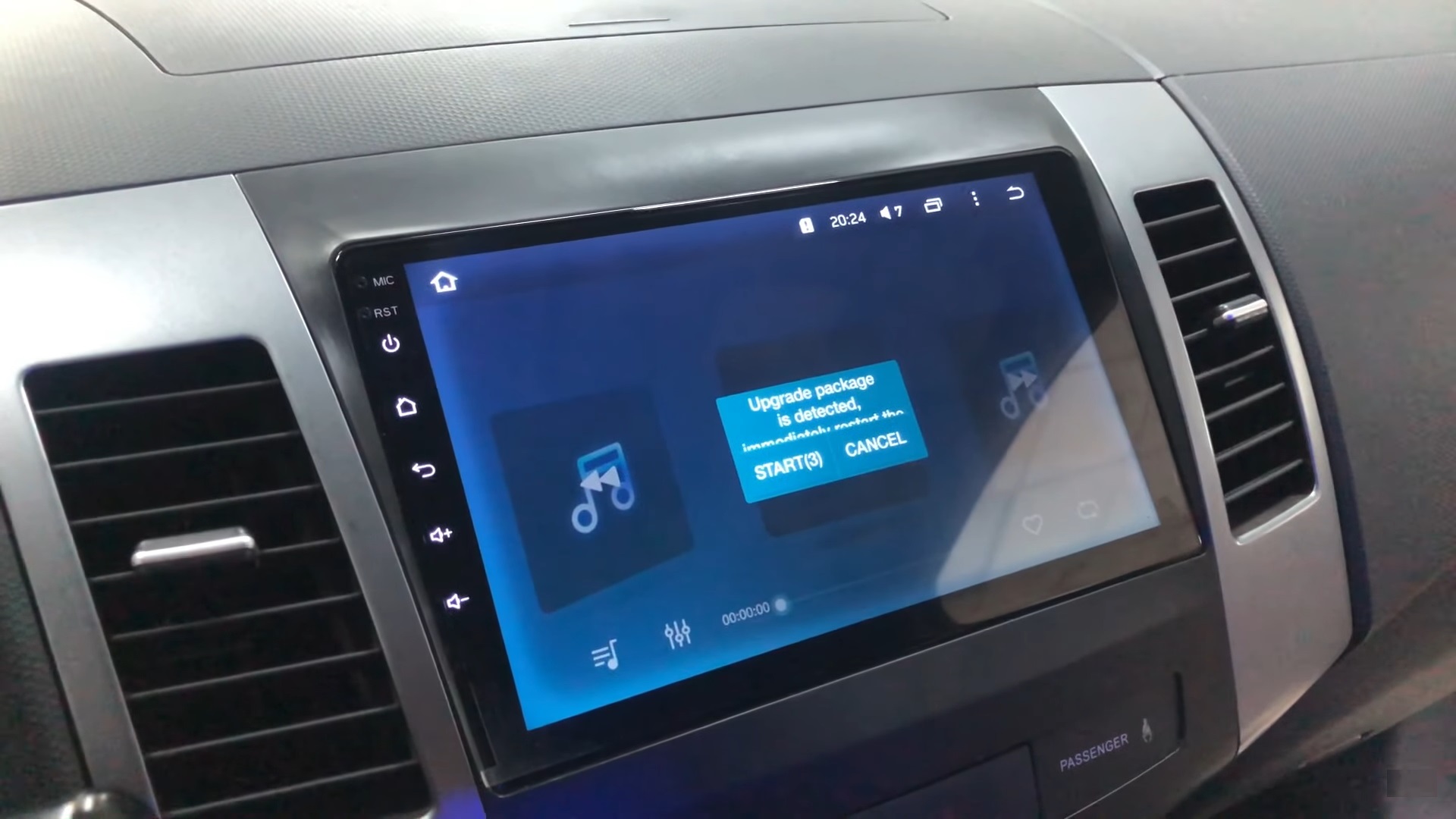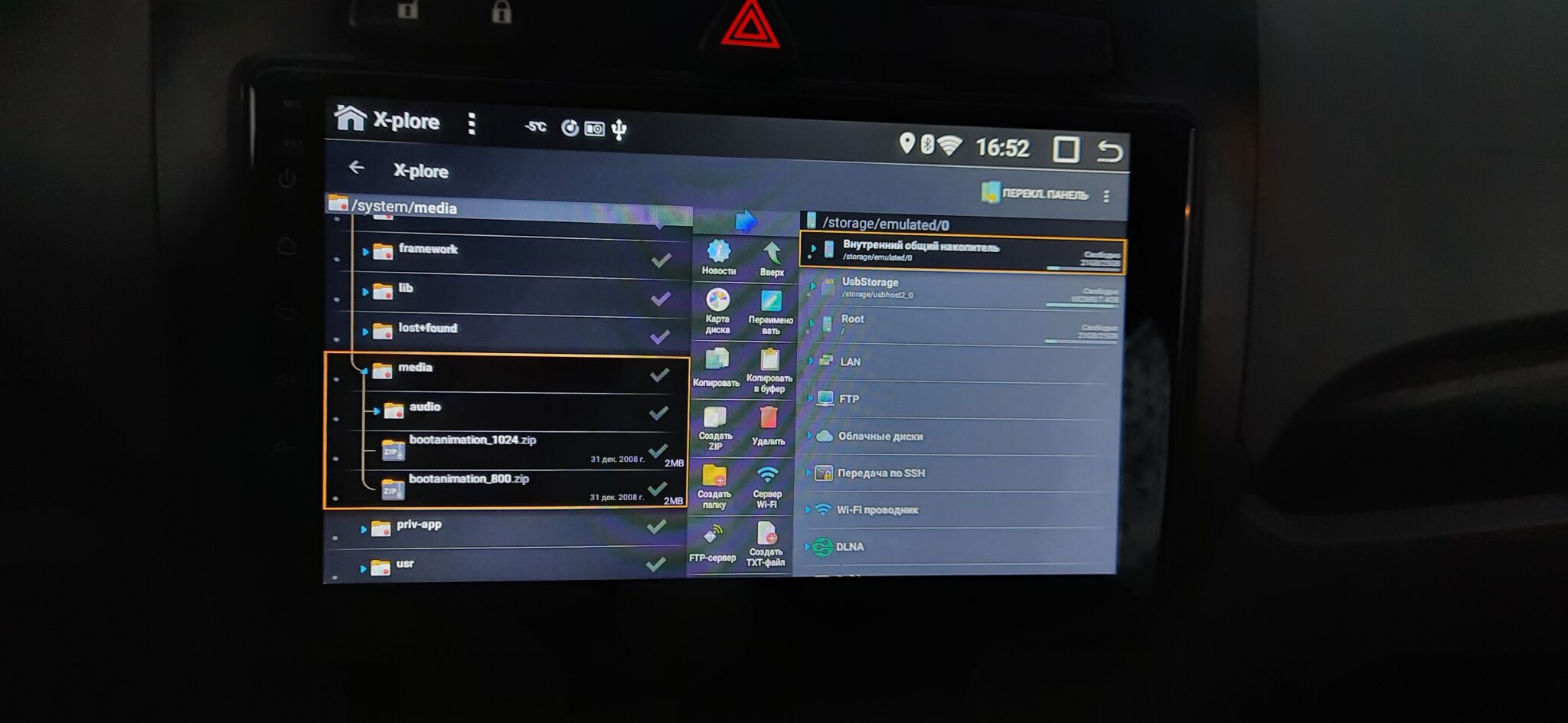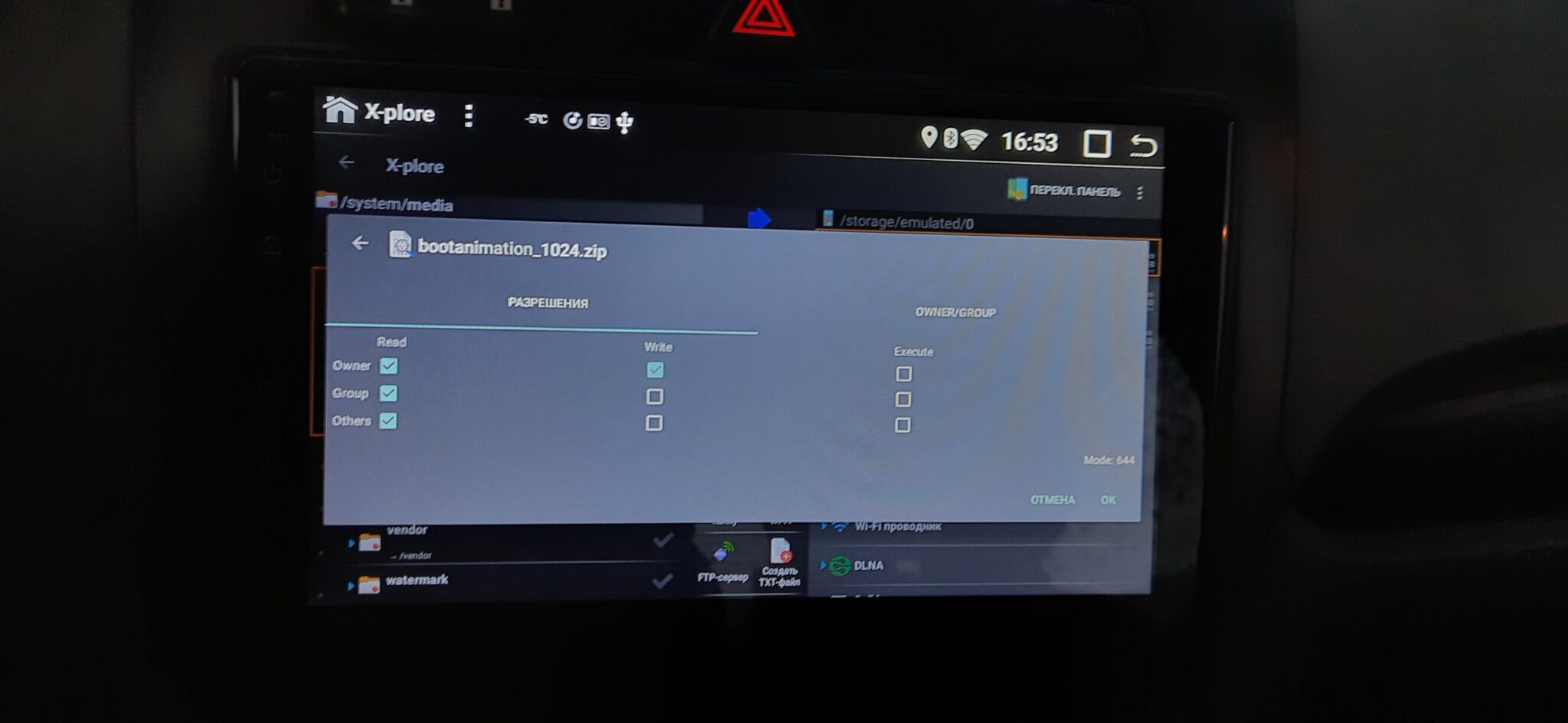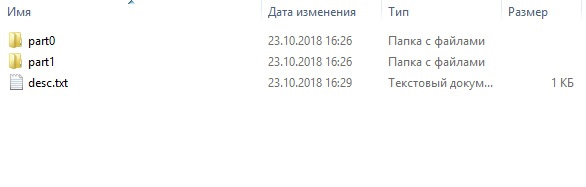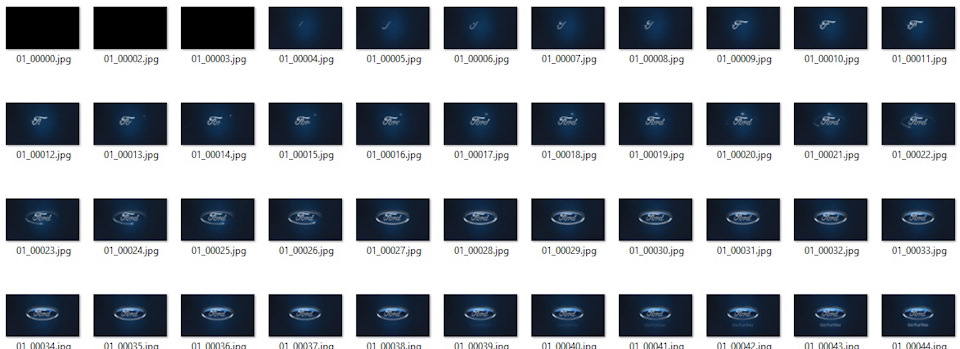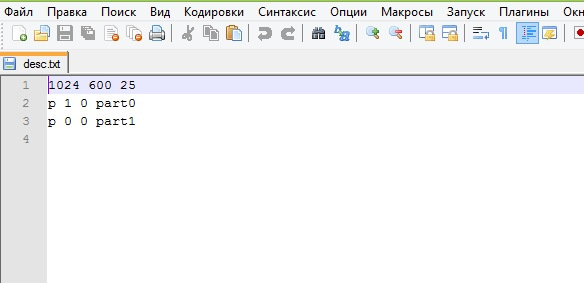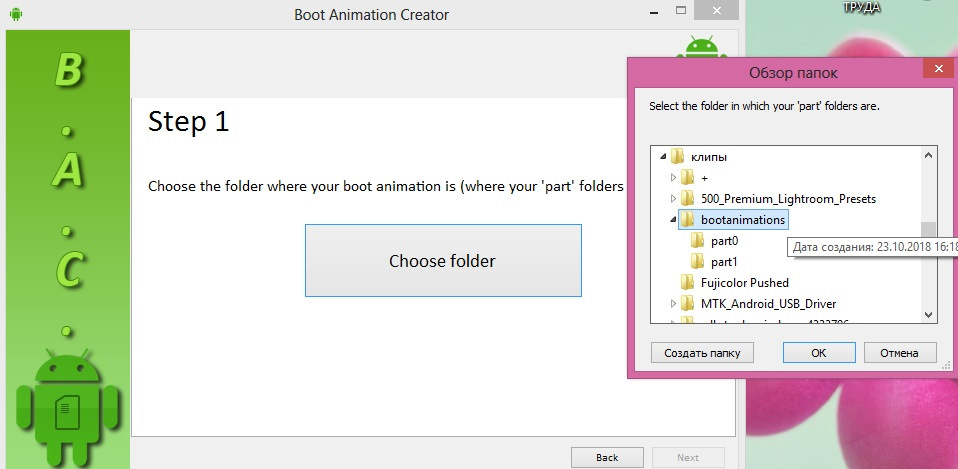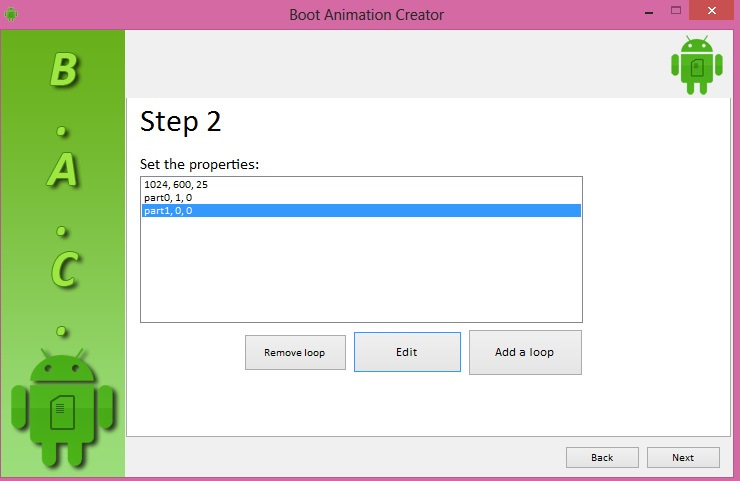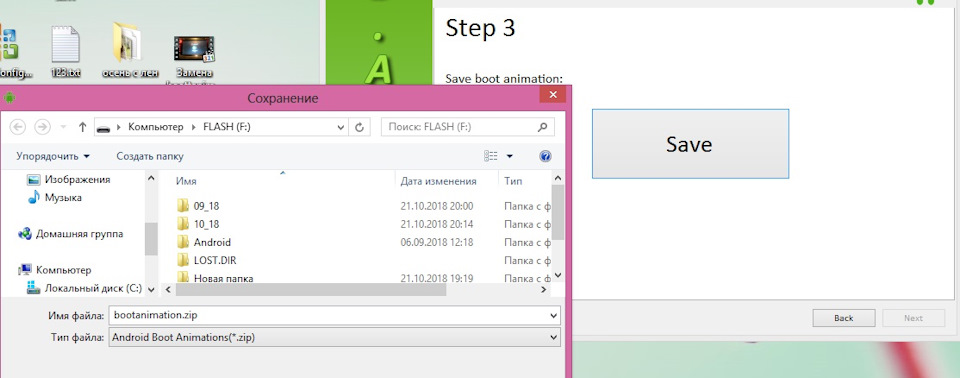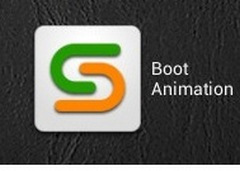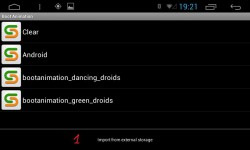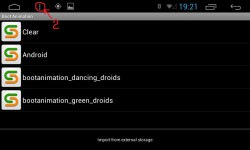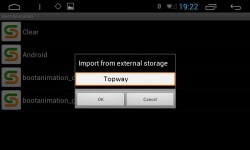Изменить анимацию загрузки андроид магнитола
Добавил пользователь Валентин П. Обновлено: 19.09.2024
При включении магнитолы Teyes и Wanqi AllWinner (YUEHOO) сначала отображают статическую BMP картинку, затем анимацию из множества JPG файлов. Как правило названия у них LOGO.BMP и bootanimation.zip соответственно.
В этой статье далее пойдет речь о модах загрузочных анимаций. Сначала немного о структуре архива с картинками, затем инструкции по установке на популярные магнитолы и в конце сборник из более чем 80 различных bootanimation для всех известных марок автомобилей.
Синтаксис
Требования к статическому изображению простые: формат файла BMP и разрешение 1024 на 600 точек.
Архив bootanimation.zip уже несколько сложнее. В нем содержится файл-описание анимации desc.txt со следующим содержимым:
В первой строке которого указываются следующие параметры: WIDTH HEIGHT FPS [PROGRESS]
- WIDTH - ширина изображений анимации в пикселях;
- HEIGHT - высота изображения анимации в пикселях;
- FPS - количество кадров в секунду;
- PROGRESS - отображать ли прогресс загрузки в последней части анимации.
Соответственно, в примере выше имеет разрешение анимации 1024х600 с количеством кадров 10 в секунду.
Начиная со второй остальные строки описывают составляющие части анимации. Их необязательно должно быть две, как в примере выше. Любое количество.
Формат второй и следующих строчек: TYPE COUNT PAUSE PATH
- TYPE - символ, обозначающий тип сегмента анимации:
- p - эта часть будет играть вплоть до завершения загрузки:
- c - эта часть будет играть полностью не смотря ни на что, то есть даже если загрузка ОС завершилась, анимация будет проиграна вплоть до последнего кадра;
На примере выше получаем, что имеем две части анимации. Первая воспроизводится один раз без пауз после окончания, вторая воспроизводится бесконечно пока не завершится загрузка операционной системы.
Для редактирования файла desc.txt лучше не пользоваться стандартным блокнотом Windows. После редактирования им анимация может перестать работать. Лучше обратитесь к Notepad++.
Как установить свою анимацию на магнитолах Teyes
Способа два. Если есть рут-доступ, то достаточно вручную заменить архив по пути /oem/media/ любым файловым менеджером, не забыв выставить прежние права доступа (chmod).
Второй способ с помощью инструмента обновления прошивки. Её саму мы обновлять не будем, просто воспользуемся этим путем.
Для него требуется на отформатированную в FAT32 USB-флешку скопировать файлы LOGO.bmp, bootanimation.zip и lsec****update от своей прошивки.
Будьте внимательны! Очень важно использовать правильный файл lsec****update (где вместо звездочек число с моделью процессора). Даже в рамках одной модели они могут отличаться между прошивками! Потому используйте файл из архива текущей установленной прошивки на магнитоле.
Соответствия файла lsec****update и моделей головных устройств Teyes:
- lsec6521update — CC2, SPro;
- lsec6315update — CC2+, SPro+, CC3 и Kingbeats K2+;
- lsec6523update — CC2L, CC2L+.
Для модели Teyes CC2 можете скачать файл lsec6521update из моего сборника, для остальных извлеките из архива со своей прошивкой.
В итоге на USB-накопителе должно получиться три файла. Убедитесь, что нет лишних. Особенно чтобы отсутствовал файл updatecfg.txt — он сбрасывает магнитолу к заводским настройкам вместе с уничтожением данных. Подключаем флешку на предварительно подключенную магнитолу и во всплывающем окне подтверждаем установку обновления:
![]()
Как установить свою анимацию на магнитолах Wanqi AllWinner (YUEHOO)
Потребуется рут-права. Если вы их еще не получили, то выполните данную инструкцию.
Архив с анимацией расположен по пути /system/media/. Их там два — bootanimation_1024.zip и bootanimation_800.zip. Как ни трудно догадаться — используется в зависимости от разрешения экрана. В моем случае 1024 и заменяю я именно его.
![]()
Изначальное содержимое папки /system/media
С помощью любого файлового менеджера (я использую X‑Plore) идем по пути /system/media/, на всякий случай делаем резервную копию оригинального. Для этого или перемещаем его куда-либо или просто переименовываем, дописав, например, .bak. На его место копируем заранее скачанный архив с новой анимацией, переименовываем в bootanimation_1024.zip и выставляем права (chmod) равные 644:
![]()
Права доступа к файлу bootanimation_1024.zip — 644
Перепроверяем, что структура архива правильная — внутри должен быть файл desc.txt и несколько директорий с изображениями анимации. Если всё верно, то из шторки жмем перезагрузку и убеждаемся в работоспособности:
Если нужная оригинальная загрузочная анимация, то можно скачать ниже:
После загрузки не забывайте переименовывать архив в соответствии с моделью вашей магнитолы. Для Teyes — bootanimation.zip, для Wanqi AllWinner (YUEHOO) — bootanimation_1024.zip.
Все анимации ниже — анимированные. В качестве картинки отображается последний кадр, потому не ленитесь проверить каждую. В некоторых из них можно обнаружить буквально целое кино с 3D-моделькой автомобиля.
![]()
После покупки ГУ из поднебесной, в ней уже была программа для замены загрузочного логотипа, но после него магнитола включается еще секунд 15, и в это время они посчитали нужным вставить довольно унылую анимацию с зеленым ведроидом и не самым красивым названием своего творения Eunavi (на видео видно).
Результат замены:
![]()
Инструкция:
Сразу хочу предупредить, за все операции и манипуляции с вашими девайсами ответственность несёте только вы сами (если чо я не при делах 8), так же получение root прав лишает гарантии.
Так просто ее поменять не получится, для этого нужны root права. На андроиде 7.1 как у меня их удалось получить с помощью NewKingrootV4.9.6_C151_B313_en_release_2016_08_26_105203 и SuperSU-Me+Pro-9.7.4P .Если не выходит-идем курить 4pda раздел FAQДалее нужно создать ту самую анимацию. у меня она находилась в system/media/bootanimation.zip, на некоторых устройствах может быть другой путь. Скачайте свой архив и сохраните на компьютер (сделайте бэкап на всякий случай). Вы увидите, что он состоит из двух папок и файла настроек анимации
![]()
в папке part0 будут те кадры анимации, которые отвечают за ее появление
![]()
во второй папке part1 уже те кадры которые будут зациклены, я просто закинул туда два последних кадра, чтобы анимация остановилась.
Так же важно уделить внимание именам файлов: у меня так-начинаются "01_00000" в part0 и "02_000*" в part1, где * — следующий номер после последнего джипега в part0
1 способ: вручную. В текстовом файле desc.txt (который не рекомендуется создавать и редактировать блокнотом, лучше использовать notepad++) хранятся те самые настройки анимации
![]()
1024 600 — разрешение вашего экрана (можно узнать разными способами, от создания скриншота экрана и просмотра свойств до установки спец приложений) я же просто зашел на алиэкспресс и посмотрел характеристики магнитолы, там было указано разрешение 1024*600
25 — это скорость анимации
p 1 0 part0 — папку part0 показать один раз
p 0 0 part1 — папку part1 зациклить до завершения загрузкиКартинки я создал из этого видео ссылка вдруг кому нужно. конвертеров video-jpg в интернете полно, описывать не буду. далее картинки с помощью light image resizer подгоняем под наше разрешение 1024*600, не забыв снять галочку "сохранять соотношение сторон", раскидываем картинки по папкам, переименовываем. кстати вот прога для массового переименования файлов. Создаем desc.txt и закидываем все это в архив bootanimation.zip, выбираем метод сжатия "без сжатия"
Внимание: рекомендуемый максимальный объем архива — 12Мб. С анимациями больше 20Мб у людей бывали проблемы с бесконечной загрузкой
2 способ (рекомендую): использовать специальные программы для создания архива bootanimation.zip
нам потребуются только подготовленные картинки в папках и программа Boot animation creator
1.выбираем нужный каталог![]()
2.вводим настройки файла инициализации desc.txt, которые описывал выше
![]()
3. сохраняем готовый архив
![]()
проверить как будет выглядеть анимация можно этой программой
Если у вас такое же разрешение можете просто скачать мой готовый архив: bootanimation.zip
Теперь закидываем архив на флешку, вставляем в магнитолу. Я пользовался Total commander, встроенный Ex проводник упорно не хотел заменять системный файл даже с root правами. закидываем в system/media наш архив, выставляем права доступа к файлу 644 rw-r-r.
И наконец перезагружаемся и смотрим результат.
С чем могут возникнуть проблемы:
у меня больше всего времени ушло чтобы получить root права на android 7.1.
черный фон (или белый) при загрузке-долго мучался пытаясь использовать png вместо jpg, все инструкции говорили что его можно использовать, и даже анимация китайцев была в png-как только конвертировал картинки в jpg-все заработало.P.S: первый раз пишу инструкцию, если где то повторился или написал непонятно, сильно не пинайте 8)
Всем полного бака!![]()
Рад всех видеть Вас на страницах моего БЖ.
В ожидании всемирного дня шоппинга 11.11, покупки нового штатного ГУ решил скоротать дни, а также сделать полезное дело для себя и вас, владельцев ГУ на андроиде, выполнить обещание данное мною в комментариях на странице БЖ одного из наших собратьев по авто. Ну, что еще не догадались?
Это запись будет о создании мною так называемой bootanimation — загрузочной анимации при холодном старте Ваших ГУ, т.е. того, что мы лицезреем на экранах пока загружается ОС Андроид. У кого-то это логотип марки авто, у других — зеленый андроид и т.д. Согласитесь, что приятно видеть более презентабельное в современном авто?![]()
Так я и решил на скорую руку сделать несколько таких, ну, а если тема понравится Вам, то непременно буду пополнять данную коллекцию bootanimation для автомобилей нашей родной марки Hyundai.
Начнем. Здесь я буду размещать ссылку на собственный видеообзор созданной bootanimation. а под видео будет ссылка для скачивания и последующей установки архива в формате zip.
Так как живем в 2018 году, и у большинства из нас уже ГУ с разрешением 1024 х 600 px, то соответственно bootanimation сделаны мною под это разрешение.
В этой связи, обращаю Ваше внимание, что категорически нельзя устанавливать bootanimation, если Ваше ГУ с другим разрешением экрана. Все, что Вы делаете — на свой страх и риск.
Внизу будет подробная инструкция по установке bootanimation на ГУ.
1.Hyundai Solaris — Accent 20172. Hyundai Solaris I
3. Hyundai Logo I
4.Hyundai Logo II
5.Hyundai Logo III
6.Hyundai Logo IV
7. Hyundai — 3D Logo
Инструкция по установке bootanimation с разрешением 1024х600
-Вариант 1 (оптимальный): Положить готовый архив с Bootanimation в корень SD карты и выбрать его в приложении BootAnimation (работает не на всех устройствах)![]()
В программе BootAnimation нужно нажать на меню (3 вертикальные точки вверху экрана), внизу появится дополнительный пункт, позволяющий выбрать бутанимацию с флешки, при запросе пароля вводим Topway
Выбираем из списка вашу анимацию.![]()
![]()
![]()
-Вариант 2 (если Вариант 1 не подошёл): Архив с Bootanimation положить в папку System/etc/bootanimation (требуется ROOT) и выбрать её в программе BootAnimation, перегрузить.
-Вариант 3 (если прочие варианты не подходят): Архив с Bootanimation положить в папку /data/local/ и выставить права права 755 (rwx r-x r-x)На этом пока все, благодарю всех за внимание, лайки, подписи, комментарии.
В следующих записях БЖ планирую по приезду нового ГУ снять подробный видеомануал по замене bootanimation в авто.
Если есть у кого идеи по другим bootanimation, пишите в комментарии, оставляйте ссылки на видео, будем делать и дополнять эту запись.![Алексей Берестнев]()
Сегодня я представлю вам несколько способов как поменять загрузочную анимацию в Android.
Для начала, я хочу напомнить, что для того чтобы у вас появилась возможность установить новую загрузочную анимацию, вы должны иметь права доступа Root.
Замена загрузочной анимации в Android с помощью root файлового менеджера Root Explorer, SU File Manager или ES проводник
1. Скачайте из маркета и установите, любой из перечисленных выше файловых менеджеров.2. Скачайте zip файл с загрузочной анимацией lдля вашего устройства, который обычно имеет имя bootanimation.zip
3. Скопируйте файл на SD карту памяти.
4. Если файл имеет другое имя, переименовать его в bootanimation.zip
6. Перейдите в папку /system/media/ на вашем устройстве.
7. Переименуйте файл bootanmation.zip, который там находится в bootanimation.bak .
8. Вставьте файл bootanmation.zip в текущую папку
9. Перезагрузите телефон или планшет и насладитесь новой загрузочной анимацией.
У вас ничего не получилось? Попробуйте следующие варианты решения проблемы:
Скопируйте файл bootanimation.zip в папку /data/local/ или папку /system/customize/resource/
На некоторых устройствах файл с загрузочной анимацией может иметь другое имя, отличное от bootanimation.zip Например, на HTC Desire HD этот файл называется VFAU_bootanimation.zip, или spc_bootanimation.zip в HTC EVO.
В таком случае, как вы уже, наверное, и сами догадались, нам нужно заменить эти файлы новым файлом с бутанимацией. Не забудьте только переименовать старый файл в .bak и назначить новому файлу такое же имя, которое было у старого файла.
Замена загрузочной анимации в Android c помощью эмулятора терминала
1. Скачайте и установите из маркета следующие два приложения:
Superuser
Android Terminal Emulator
2. Скачайте файл bootanimation.zip для вашего устройства и скопируйте его на карту памяти3. Откройте приложение Terminal Emulator и перейдите в папку /system/media , введя следующие команды:
После чего, для того, чтобы убедиться, что мы находимся в /system/media , можно ввести команду ls
Переименовываем старый файл:
mv bootanimation.zip bootanimation.bak
Теперь уже можно скопировать новый файл с загрузочной анимацией:
cp /sdcard/bootanimation.zip /system/media bootanimation.zip
Перезагружаем телефон или планшет:
reboot
Ваш телефон или планшет должен перезагрузиться. Если этого не произошло, перезагрузите его вручную.Если этот метод не сработал, почитайте методы решения проблем из предыдущего способа и попробуйте в приведенных выше командах заменить папку /system/media на папку /data/local или /system/customize/resource
![Открыть чат]()
![]()
DELETED
![Bootanimation.zip Bootanimation Boot animation]()
Bootanimation.zip Bootanimation Boot animation запись закреплена
![Ворфоломей Ананасов]()
![Ворфоломей Ананасов]()
![Bootanimation.zip Bootanimation Boot animation]()
Bootanimation.zip Bootanimation Boot animation запись закреплена
![Елизавета Лямина]()
![]()
Елизавета Лямина
![Глеб Люцко]()
![]()
Глеб Люцко
![Максим Петров]()
![Bootanimation.zip Bootanimation Boot animation]()
Bootanimation.zip Bootanimation Boot animation запись закреплена
![Александр Третьяков]()
![Игорь Олейник]()
![]()
Игорь Олейник
![Bootanimation.zip Bootanimation Boot animation]()
Bootanimation.zip Bootanimation Boot animation запись закреплена
![Антон Ткалин]()
Данил, ставь эту анимацию, ставь приложение Boot animation нажимаешь в правом нижнем углу на "+" Затем "Manage current animation" и выбираешь нужно разрешение и скорость кадров.
Читайте также: